win11的软件打开 Win11如何快速打开程序和功能
更新时间:2024-11-03 11:03:34作者:yang
Win11作为微软最新发布的操作系统,拥有许多新的功能和特性,其中之一就是快速打开程序和功能,在Win11中,用户可以通过多种方式快速打开他们需要的软件和功能,比如在任务栏上固定常用的应用程序,使用Win键+数字键快速启动程序,或者通过Win键打开快速搜索功能。这些新的快速打开方式大大提高了用户的工作效率,让他们可以更加方便地使用Win11系统。如果你也想提高自己的工作效率,不妨尝试一下这些快速打开的方法,看看它们是否能够帮助你更加高效地使用Win11系统。

1、首先,按键盘上的 Win 键,或点击任务栏上的开始图标;
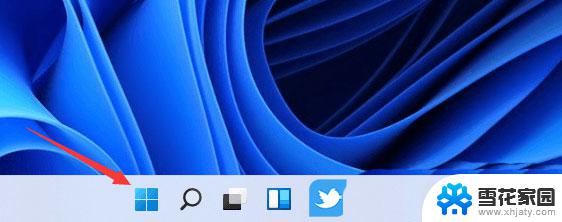
2、然后,找到并点击所有应用下的设置;
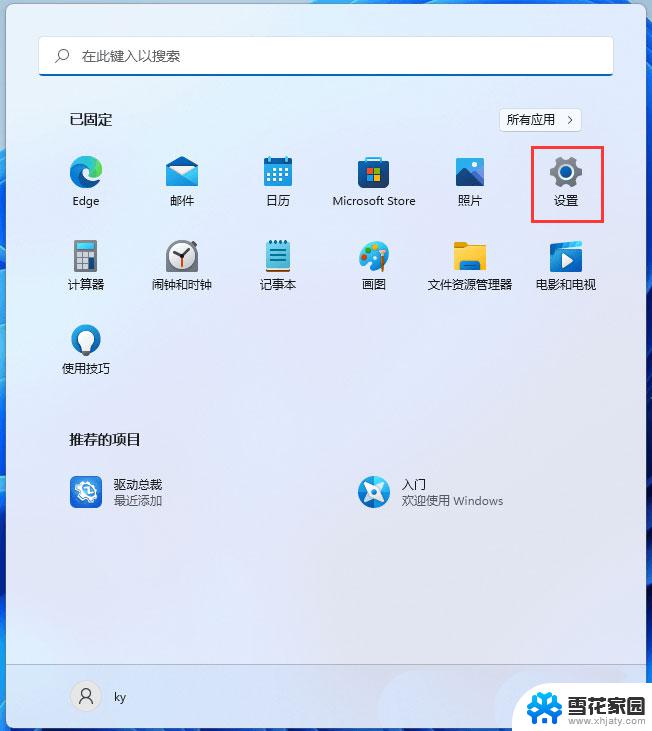
3、设置窗口,左侧边栏。点击Windows 更新,右侧点击更多选项下的更新历史记录;
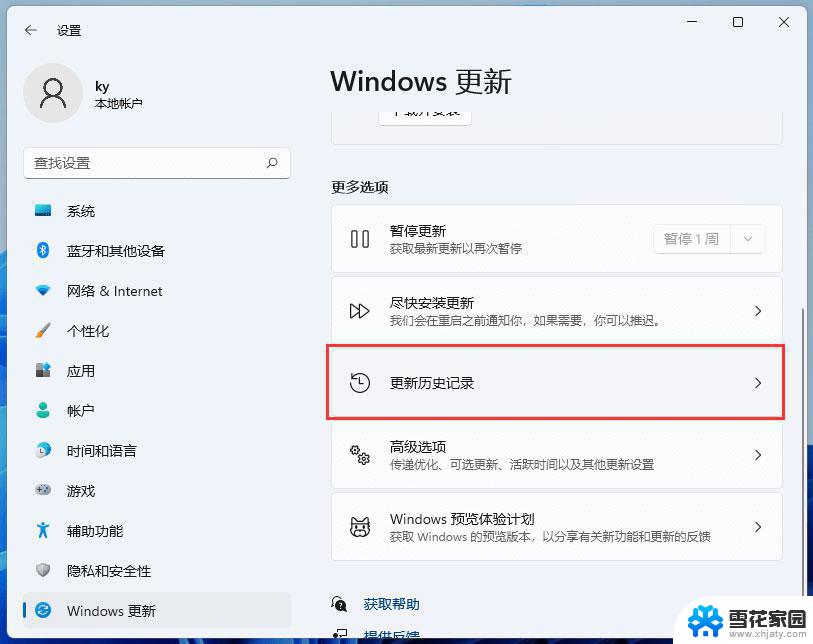
4、接着,在相关设置下,点击卸载更新;

5、已安装更新窗口,点击地址栏上的程序和功能;
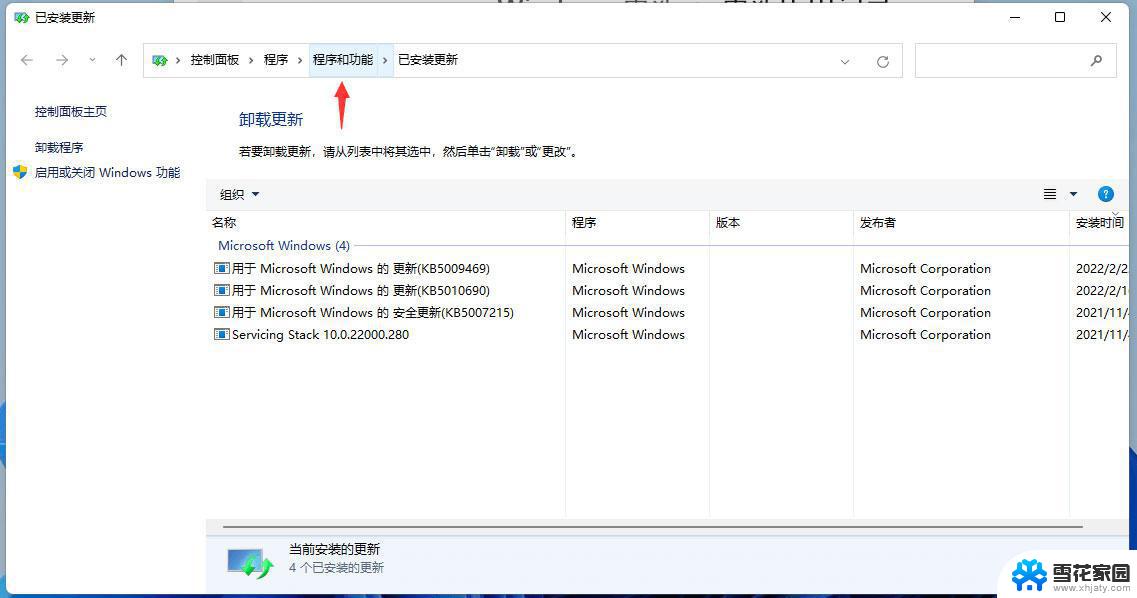
当然,也可以在控制面板的程序中,打开程序和功能。
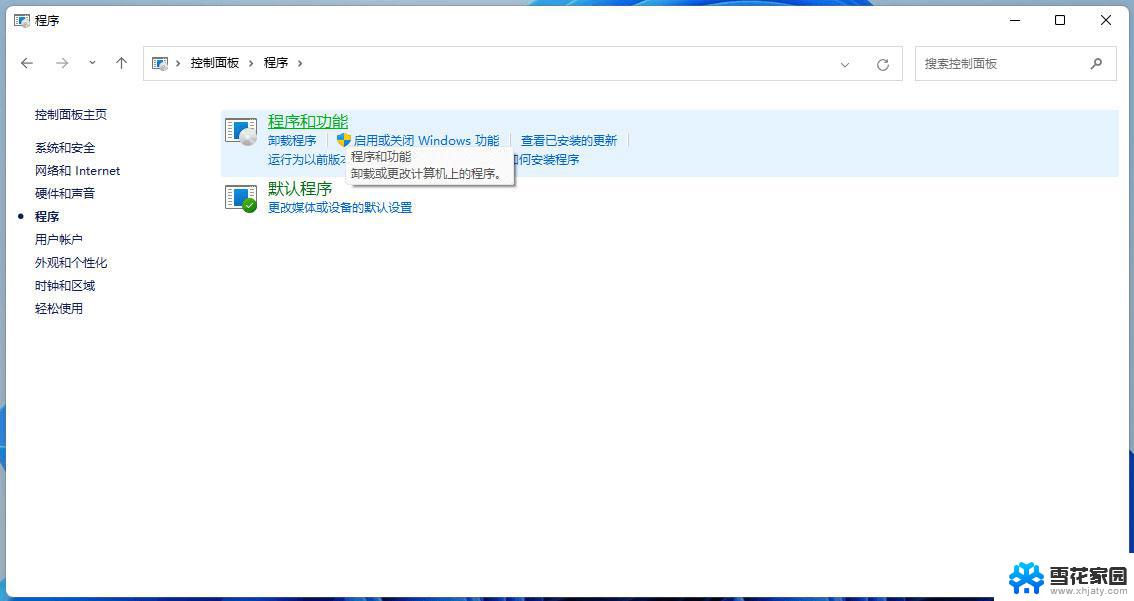
windows11系统怎么卸载应用程序? win11软件卸载的技巧
win11系统放大镜在哪? windows11开启放大镜功能的技巧
以上就是win11的软件打开的全部内容,有遇到这种情况的用户可以按照小编的方法来进行解决,希望能够帮助到大家。
win11的软件打开 Win11如何快速打开程序和功能相关教程
-
 win11电脑软件打开 Win11程序和功能快速打开教程
win11电脑软件打开 Win11程序和功能快速打开教程2024-12-31
-
 win11选择打开应用 Win11快速打开应用程序和功能的方法
win11选择打开应用 Win11快速打开应用程序和功能的方法2025-01-09
-
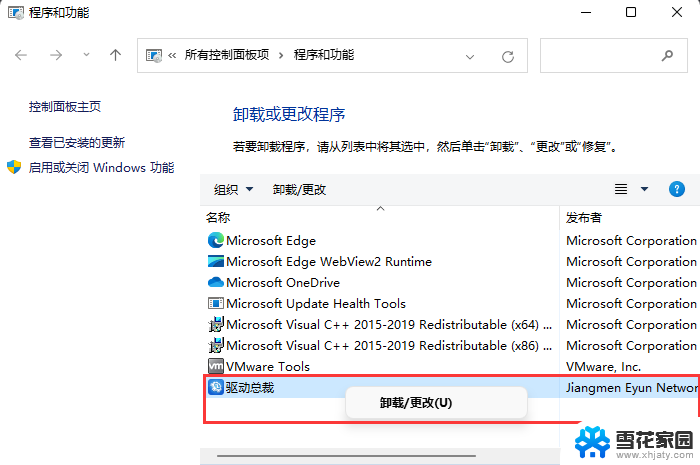 win11程序和功能的程序卸载不掉 win11删除软件的方法详解
win11程序和功能的程序卸载不掉 win11删除软件的方法详解2024-10-26
-
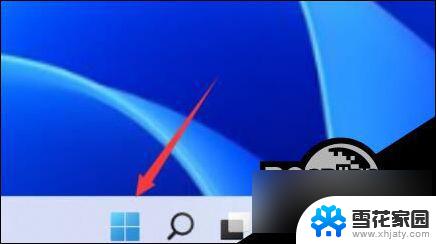 win11的程序与功能在哪里 Win11程序和功能在哪个位置
win11的程序与功能在哪里 Win11程序和功能在哪个位置2024-10-26
- win11默认打开软件修改 Win11如何修改默认应用程序
- win11选择电源快速启动 Win11快速启动功能怎么开启
- win11关闭文件夹最近使用 Win11如何关闭最近打开的文件功能
- win11打开软件弹窗设置 Win11打开软件弹窗如何关闭
- win11怎么打开internet Win11如何快速打开Internet选项设置
- win11打开软件总会弹出提示 Win11打开软件弹窗太多怎么办
- win11窗口缩小比例 win11设置桌面缩放比例的方法
- win11不 合并任务栏 Win11任务栏怎么设置不合并
- win11如何彻底关闭笔记本电脑 笔记本关机方法
- 玩游戏的时候win11老是自动新建桌面 Win11开机桌面无限刷新怎么调整
- win11让桌面图标 列表 Win11系统桌面图标排列方式设置
- win11bing 壁纸关闭 必应搜索PC主页显示图片关闭方法
win11系统教程推荐
- 1 玩游戏的时候win11老是自动新建桌面 Win11开机桌面无限刷新怎么调整
- 2 win11让桌面图标 列表 Win11系统桌面图标排列方式设置
- 3 win11有蓝牙图标不能连接 win11蓝牙无法连接怎么解决
- 4 win11系统内的开关按钮怎么看 Win11系统的电源按钮在哪里设置
- 5 win11下载 取消自动排序 如何在Excel倒数321关闭自动排序功能
- 6 win11电脑 无线投屏到电视 win11投屏到电视机步骤
- 7 win11的edge浏览器页面打不开 win11edge浏览器打不开解决方案
- 8 怎么永久关闭win11病毒和威胁防护 如何关闭win11病毒防护
- 9 win11更换开机声音 win11电脑如何设置开机音乐
- 10 intitle:win11查看激活时间 Win11激活时间怎么看